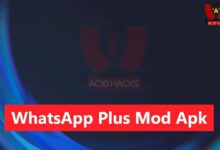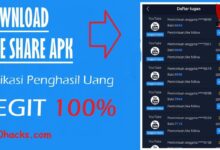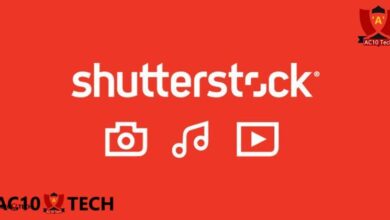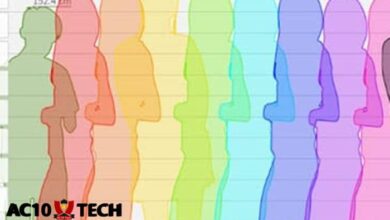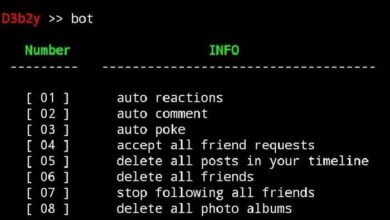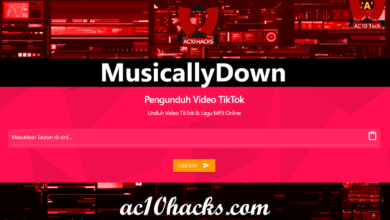Cara Melihat Kode QR WhatsApp Orang Lain di HP 2025
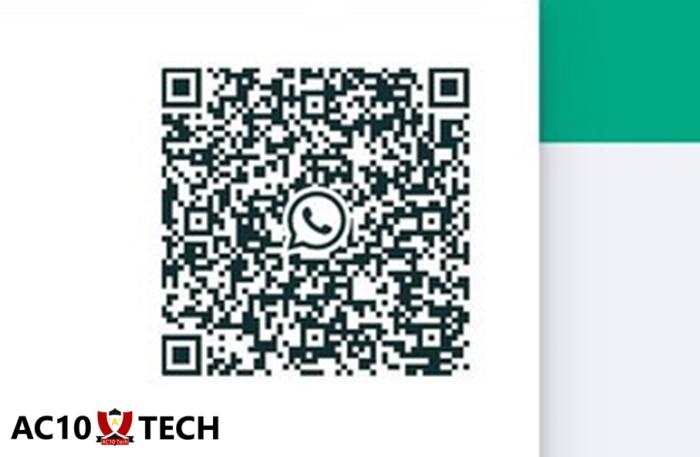
Cara Melihat Kode QR WhatsApp Orang Lain di HP Tanpa Diketahui – Barangkali Anda saat ini ingin mengetahui cara melihat kode QR WhatsApp orang lain. Informasinya akan Anda temukan di postingan ini.
WhatsApp terus membawa kemudahan kepada para penggunanya dengan menghadirkan banyak sekali fitur.
Fitur kode QR atau barcode menjadi salah satu paling canggih dan sangat membantu para pengguna dalam mengakses akun miliknya.
Hanya dengan menggunakan kode QR, pengguna bisa masuk ke akun mereka meski beda perangkat, misalnya laptop.
Ketika ingin mengakses WhatsApp melalui web, bisa langsung scan kode QR dan secara otomatis akan diarahkan ke laman chat akun tersebut.
Tidak perlu memasukan nomor HP terlebih dahulu dan verifikasi, Anda cukup tahu kode QR-nya saja.
Namun, Anda harus tahu cara melihat kode QR di mana tata letaknya supaya bisa discan dan membuka akun WhatsApp.
Mungkin anda juga perlu membaca ini Cara Sadap WA dengan Kode *515*no hp#.
Contents
1. Cara Melihat Kode QR WhatsApp Orang Lain Tanpa Diketahui
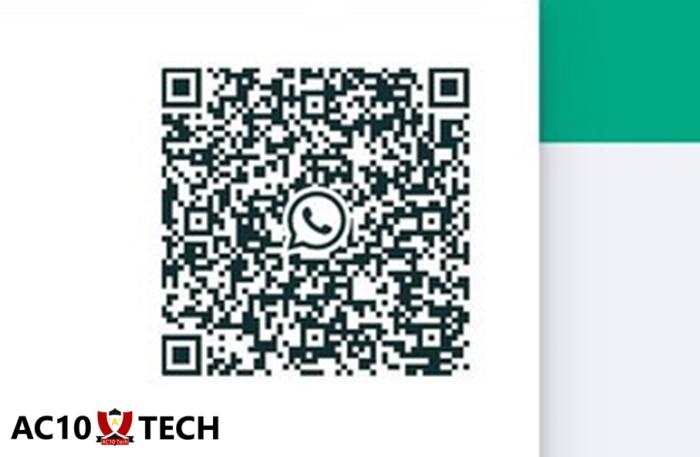
Cara yang pertama ini bisa untuk pengguna HP Android menggunakan bantuan browser dan pastinya koneksi internet.
Mungkin bisa menggunakan aplikasi browser, khususnya Google Chrome, untuk proses yang lebih maksimal.
Pastikan ponsel Android Anda dalam keadaan terkunci, tekan atau geser layar untuk membuka kunci jika dalam keadaan sleep.
- Buka aplikasi browser.
- Di bagian address bar browser, ketik (atau ) dan tekan enter untuk mengunjungi situs web WhatsApp login.
- Buka menu pengaturan pada browser Anda.
- Temukan opsi Desktop Site atau Situs Desktop dan aktifkan atau centang opsi tersebut.
- Setelah mengaktifkan mode situs desktop, secara otomatis Anda akan melihat tampilan kode QR WhatsApp dan kode QR ini dapat dipindai oleh ponsel WhatsApp lain untuk melakukan sinkronisasi.
- Pastikan tidak diketahui oleh target dan sembunyikan notifikasi aplikasi.
- Selesai.
Baca Juga Cara Sadap WA Tanpa Kode Verifikasi
2. Cara Melihat Kode QR WhatsApp di iPhone
Sama-sama membutuhkan browser dan Anda dapat menggunakan browser apa pun, seperti Google Chrome, Safari, atau yang lainnya.
Mungkin ada sedikit perbedaan dengan di HP Android, dimana cek kode QR WA di iPhone bisa dengan panduan berikut:
- Pertama-tama buka aplikasi browser di iPhone Anda
- Masuk ke situs di bilah pencarian browser Anda dimana akan langsung mengawahkan Anda ke halaman tersebut.
- Cari dan aktifkan opsi yang menyatakan Desktop Site atau Situs Desktop.
- Pada layar akan menampilkan kode QR WhatsApp. Kode ini akan siap untuk discan agar Anda dapat masuk menggunakan akun WhatsApp.
- Buka aplikasi WhatsApp di ponsel target atau ponsel yang akan Anda lihat kode QR-nya.
- Pilih opsi Scan QR Code atau yang serupa, lalu arahkan kamera ke kode QR yang ditampilkan di layar browser iPhone Anda.
- Dengan mengarahkan kamera ponsel WhatsApp ke kode QR, biarkan aplikasi melakukan pemindaian.
- Apabila berhasil dipindai, Anda akan masuk ke akun WhatsApp di browser.
- Kode QR atau barcode harus terlihat dengan jelas di kamera dan tidak terhalang oleh benda yang menutupinya. Ini supaya dapat terbaca dengan jelas dan berhasil membuka akun WhatsApp di perangkat lain.
Cara Scan Kode QR WA
Untuk masuk ke akun WhatsApp menggunakan kode QR, Anda harus memindainya terlebih dahulu seperti langkah-langkah berikut:
- Buka terlebih dahulu browser Google Chrome di laptop atau PC Anda dengan kondisi Pastikan ini versi terbaru.
- Lalu kunjungi website resmi untuk proses scan kode QR WhatsApp.
- Anda juga bisa mengakses link sebelumnya dengan mengklik tautan yang disediakan atau menyalin dan menempelkannya di kolom alamat browser.
- Hubungkan smartphone Anda dengan internet.
- Buka aplikasi WhatsApp di smartphone Anda dan pastikan Anda sudah login atau masuk ke akun WhatsApp Anda jika belum.
- Di layar utama WhatsApp di smartphone Anda, cari dan tekan ikon titik tiga yang terletak di pojok kanan atas.
- Setelah itu, akan muncul menu drop-down baru di layar.
- Silahkan temukan dan pilih opsi yang bertuliskan WhatsApp Web.
- Mungkin akan muncul pemberitahuan untuk mengonfirmasi akses, Anda tekan tombol OK, GOT IT untuk melanjutkan.
- Dengan aplikasi WhatsApp Web terbuka di laptop atau PC Anda, arahkan kamera smartphone Anda ke kode QR yang ditampilkan pada layar browser.
- Tunggu beberapa detik sambil membiarkan smartphone Anda melakukan proses scan kode QR. Atur agar kamera smartphone tetap fokus pada kode QR.
Setelah berhasil melakukan scan, WhatsApp Web akan langsung menampilkan chat dan notifikasi dari aplikasi WhatsApp Anda di layar laptop atau PC.
Agar tidak diketahui, matikan notifikasi aplikasi pada HP.
Anda bisa melihat, mengirimkan, hingga menghapus chat yang ada di dalamnya seperti halnya pada versi aplikasinya.
Ingat, cara melihat kode QR WhatsApp orang lain tidak di peruntukan untuk membajak atau menyadap akun milik pihak lain tanpa izin.
Namun jika itu untuk kebaikan, anda bisa lihat Cara Membajak WA ini.
Dengan mengetahui kode QR dan melakukan scan, Anda bebas menggunakan akun WhatsApp di perangkat lain, entah itu ponsel, laptop, ataupun komputer. Semoga bermanfaat.